首页 / 教程
Win10怎么彻底删除升级助手GWX.exe? 【win10手动卸载更新】
2022-10-27 06:38:00
有一些用户发现自己的电脑里面有个GWX.exe程序总是随着电脑开机而启动,其实这个程序是Win10升级助手,如果用户想要彻底关闭这个程序也是可以做到的,下面带来Win10彻底删除升级助手GWX.exe的方法。 解决方法
1、需要先结束掉GWX进程,右键任务栏,选择“任务管理器”,打开任务管理器后,选择GWX程序结束掉;
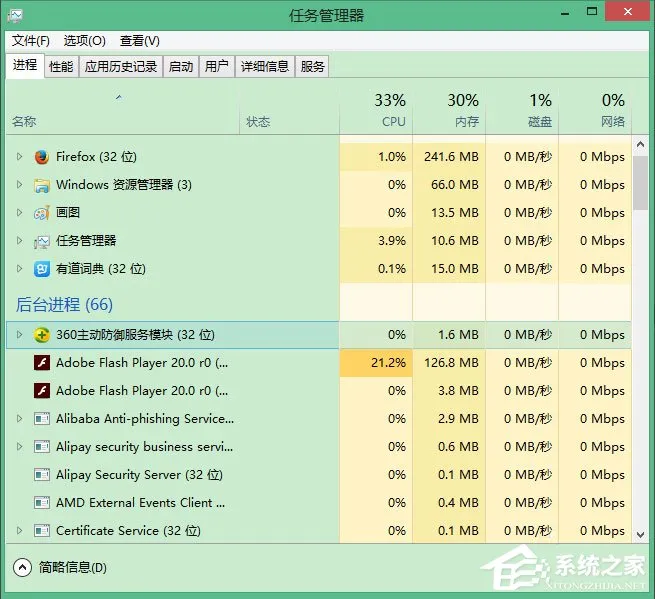
2、打开控制面板,选择“程序和功能”;
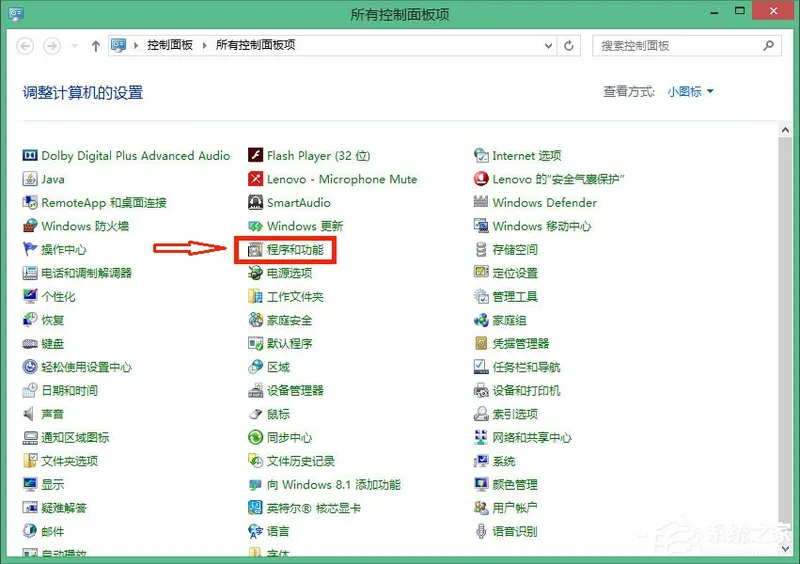
3、在控制面板页,打开“查看已安装的更新”;
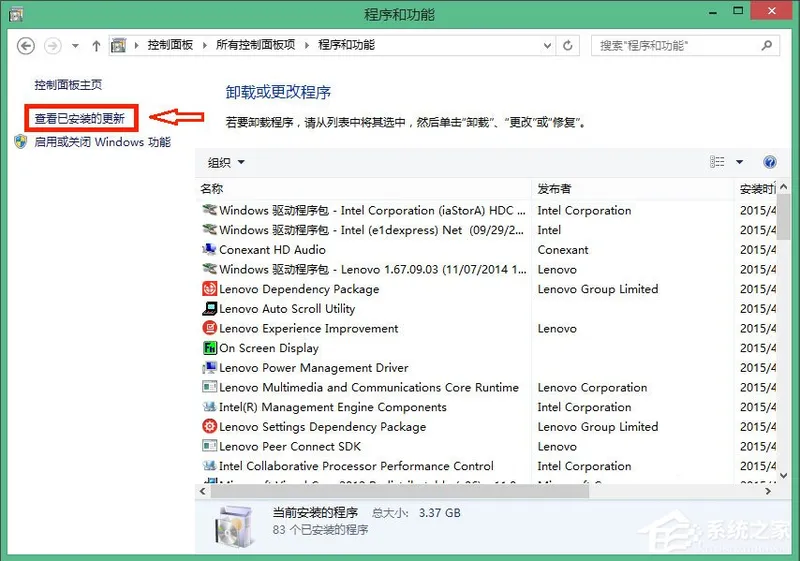
4、在已安装的更新页面,找到“用于Microsoft Windows 的更新(KB3035583)”,右击,选择卸载;

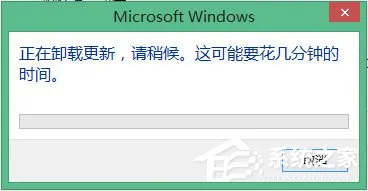
5、卸载GWX还没有完,GWX是windows的重要更新,为避免再自动更新出来,需要隐藏掉此更新。我们返回控制面板,打开“Windows 更新”,进入后,点击“检查更新”,到这里需要等一下,检查更新,需要大概2分钟;
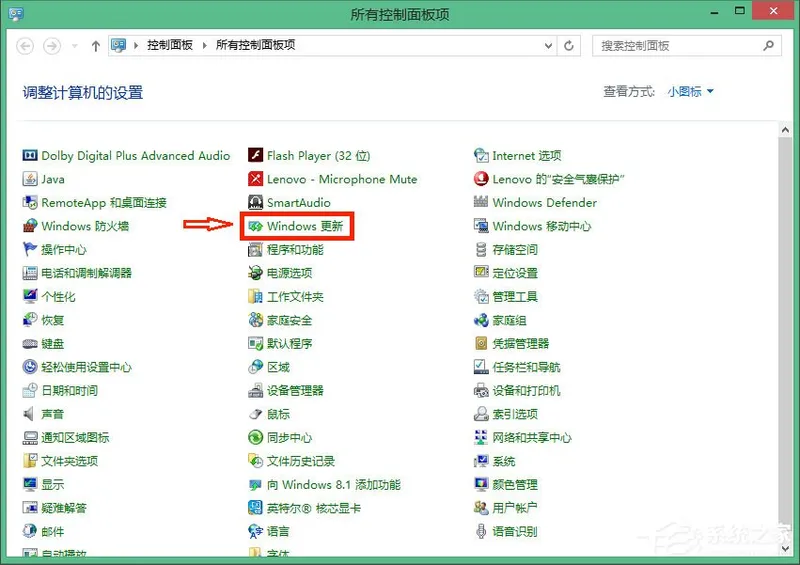
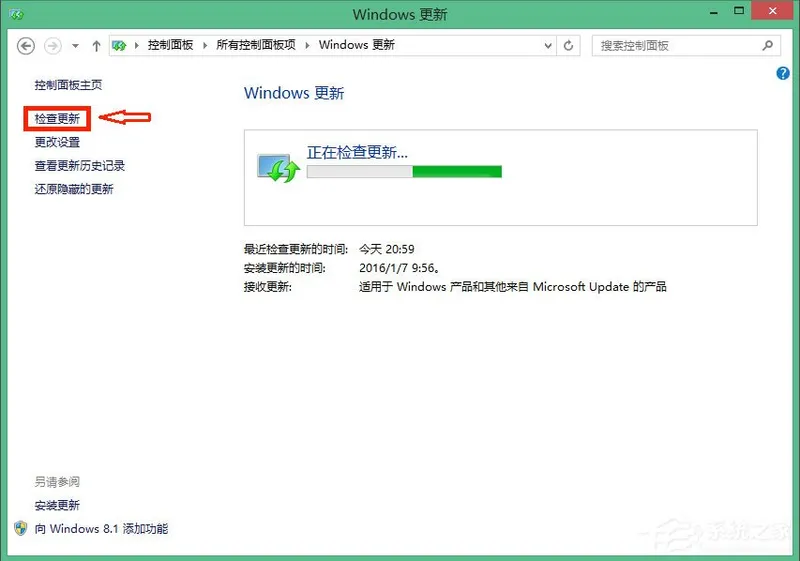
6、检查完更新后,会有一个提示,有一个重要的更新,点击进去;
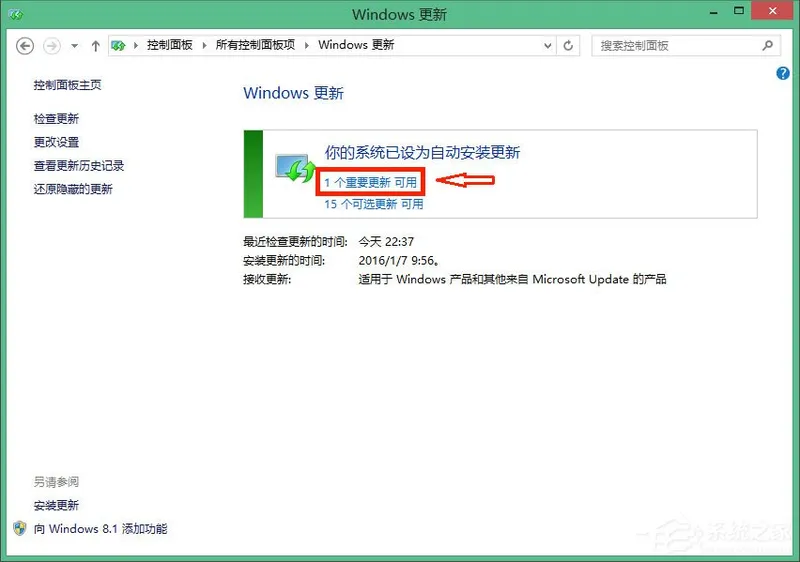
7、右击此更新,选择“隐藏更新”即可。
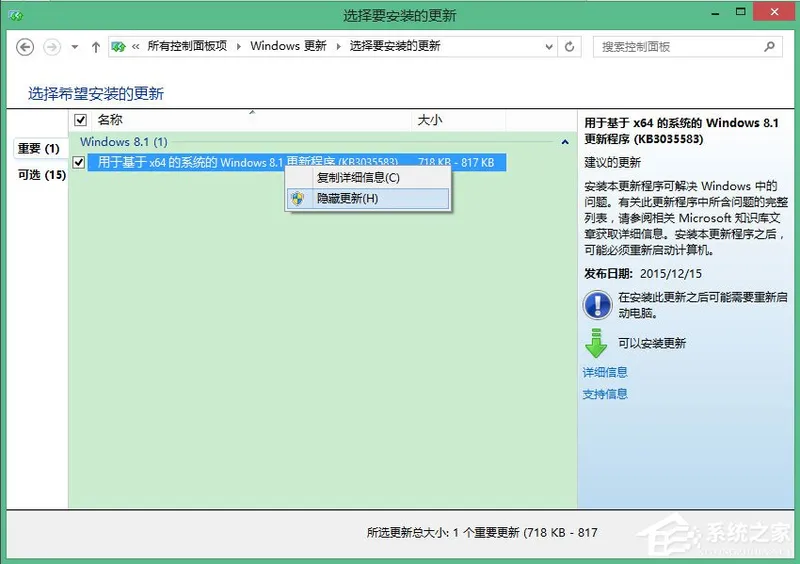
以上就是Win10彻底删除升级助手GWX.exe的方法,按照以上方法进行操作后,GWX.exe程序就不会再随着电脑的启动而启动了。
最新内容
| 手机 |
相关内容

更新手机版wps | WPS同一个帐号在
更新手机版wps 【WPS同一个帐号在电脑上修改文档,手机自动更新】,手机版,文档,修改,自动更新,更新,帐号,1.WPS同一个帐号在电脑上修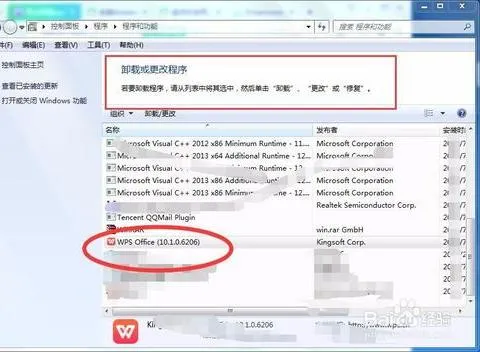
卸载wps办公软件 | 彻底卸载WPS的O
卸载wps办公软件 【彻底卸载WPS的OFFICE】,卸载,办公软件,打开,卸载程序,教程,删除,1.如何彻底卸载WPS的OFFICE彻底卸载WPS的OFFICE
wps内更新图表内容 | wps表格刷新
wps内更新图表内容 【wps表格刷新数据】,图表,表格,数据,刷新数据,插入,分类,1.wps表格怎么刷新数据1、打开WPS表格,打开需要查询数
wps更新文中参考文献 | WPS生成参
wps更新文中参考文献 【WPS生成参考文献】,参考文献,生成,怎么在,插入,格式,自动更新,1.WPS怎么生成参考文献WPS自动生成参考文献操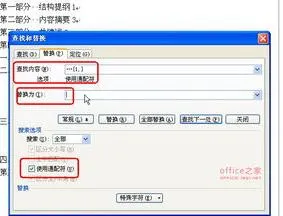
wps文字中更新目录 | 在WPS中更新
wps文字中更新目录 【在WPS中更新生成好了的目录】,更新目录,更新,文字,生成,打开,插入,1.在WPS中如何更新生成好了的目录1、首先,在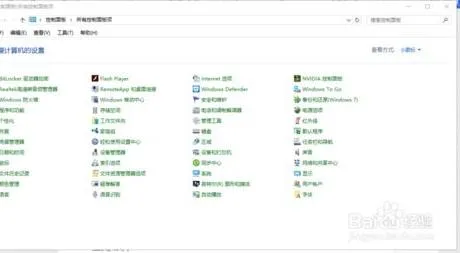
卸载2016版的wps | 彻底卸载wps
卸载2016版的wps 【彻底卸载wps】,卸载,如何删除,删除,显示,教程,打不,1.怎么彻底卸载wps1、win+R运行,在打开框中输入regedit,回车。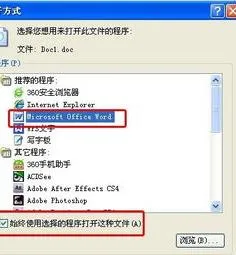
wps设置为默认打开程序 | 让WPS设
wps设置为默认打开程序 【让WPS设置为默认打开】,默认,怎么把,默认打开方式,打开,打开文件,文档,1.如何让WPS设置为默认打开1.首先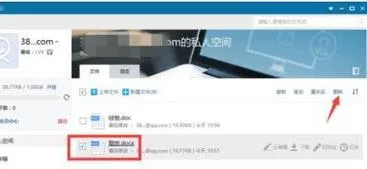
卸载wps云服务器 | wps云文档卸载
卸载wps云服务器 【wps云文档卸载】,云文档,文件,怎么删除,卸载,怎么卸载,漫游,1.wps云文档怎么卸载wps云文档不能卸载,只能删,下面是












